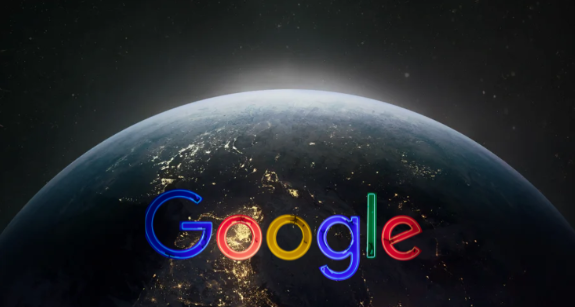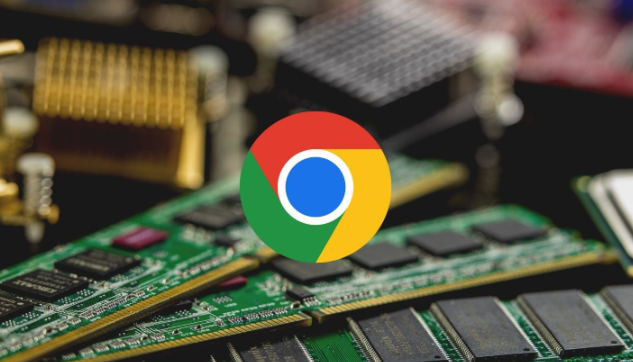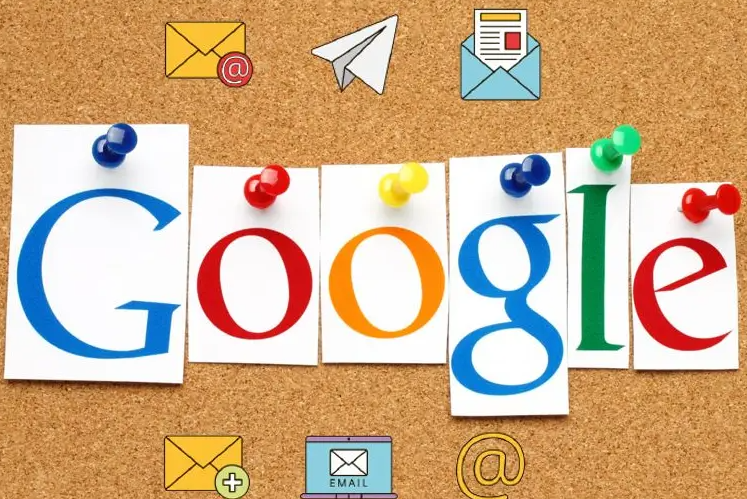Chrome浏览器下载插件显示无法访问此页面怎么处理
发布时间:2025-06-12
来源:谷歌浏览器官网

1. 检查网络连接:确保设备已正常连接到互联网,可以打开其他网页进行测试。若网络不稳定或存在故障,可尝试重启路由器、切换网络(如从Wi-Fi切换到移动数据)等操作,以获得更稳定的网络连接。
2. 更换DNS服务器:DNS服务器问题可能导致无法访问某些网页。可尝试将DNS服务器更改为公共DNS服务器,如Google的DNS(主DNS为8.8.8.8,副DNS为8.8.4.4)或Cloudflare的DNS(主DNS为1.1.1.1,副DNS为1.0.0.1)。在Chrome浏览器中,点击右上角的三个点,选择“设置”,进入“网络和互联网”选项,找到“DNS”设置并进行修改。
3. 开启开发者模式:打开Chrome浏览器,在地址栏输入chrome://extensions/并回车,进入扩展程序管理页面。点击右上角的“开发者模式”按钮,使其处于开启状态。然后将下载的插件文件(通常是.crx格式)拖放到该页面中,按照提示完成安装。
4. 修改文件格式后加载:如果直接拖放.crx文件无法安装,可将文件的后缀名改为压缩格式,如.rar或.zip。然后解压该压缩文件,得到一个文件夹。接着在Chrome浏览器的扩展程序管理页面中,点击“加载已解压的扩展程序”,选择解压后的文件夹,即可完成插件的安装。
5. 使用代理服务器:如果所在地区对谷歌服务有限制,可以考虑使用代理服务器来访问Chrome浏览器的插件页面。但需注意,使用代理服务器可能会带来一定的安全风险,建议选择可信赖的代理服务提供商,并遵守相关法律法规。